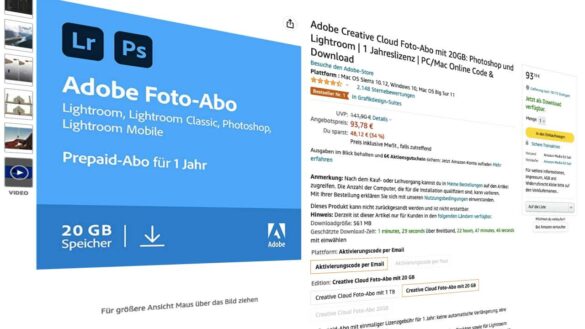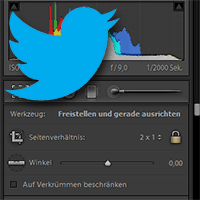
Lightroom-Quickie: Twitter Profilbilder in Lightroom erstellen
Für die Kopfzeile, oder Headergrafik, sieht Twitter eine Bildgröße von beachtlichen 1252×626 Pixeln. Auch ohne Taschenrechner erkennt man schnell, dass das Bild doppelt so breit wie hoch ist. Somit kommen wir auf ein Seitenverhältnis von 2:1.
- Prepaid-Abo mit einmaliger Lizenzgebühr für 1 Jahr: keine automatische Verlängerung, eine Kündigung ist nicht notwendig
- Das Adobe Creative Cloud Foto-Abo enthält Lightroom für den Desktop sowie für Lightroom Mobile für iOS und Android, Lightroom Classic und Photoshop;Die Desktop- Versionen können auf 2 Rechnern gleichzeitig installiert werden
- Mit dem Creative Cloud Foto-Abo arbeiten Sie ortsunabhängig, verfügst über umfassende Bearbeitungsfunktionen auf allen Endgeräten und haben 20 GB Cloud-Speicherplatz.
Also drücken wir die Taste R für den Zuschnitt, geben unter Seitenverhältnis -> Ben. def. eingeb. das Verhältnis von 2:1 ein und schon haben wir die passenden Abmessungen.
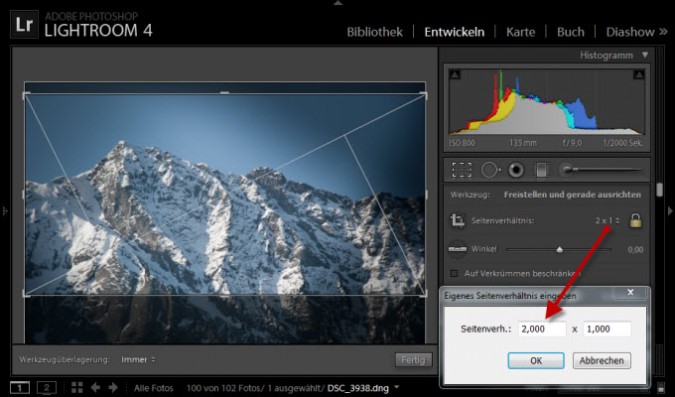
Jetzt müssen wir nur noch beim Export die Vorgaben von Twitter einstellen, damit wir das Foto gleich in der Größe exportieren, wie es Twitter brauchen kann. Hier geben wir 1252×626 Pixel ein. Wie ihr die Schärfung einstellt, bleibt eurem Geschmack überlassen.
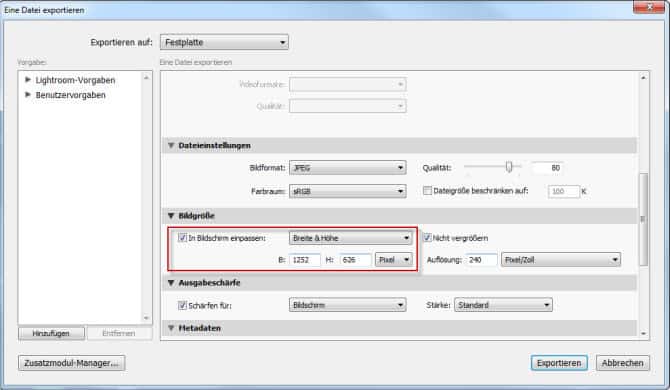
Voilà – wir haben in Lightroom die Kopfgrafik für das neue Twitterprofil erstellt. Diese Einstellung kann man dann auch gleich links unter „hinzufügen“ für kommende Bilder speichern.
Um es hochzuladen, musst du in Twitter auf Design->Kopfzeile ändern https://twitter.com/settings/design
Weitere interessante Lightroom-Beiträge:
- Lightroom-Quickie: Gehe zurück auf Los – aber ganz schnell!
- 10 kostenlose Lightroom-Presets, die aus dem Rahmen fallen
- Lightroom-Quickie: 1:1 Vorschauen nachträglich rendern und Lightroom damit schneller machen
- Lightroom-Quickie: Facebook Titelbilder mit Lightroom zuschneiden
- Lightroom-Quickie: Blauer Himmel auf die Schnelle
- Lightroom-Quickie: Fotos in andere Ordner oder auf andere Festplatten verschieben

Melde dich zu meinem Newsletter an!
Du kannst dich jederzeit abmelden und ich verspreche: Kein Spam!
Die mit Sternchen (*) gekennzeichneten Verweise sind sogenannte Provision-Links. Als Amazon-Partner verdiene ich an qualifizierten Verkäufen.Wenn du auf so einen Verweislink klickst und über diesen Link einkaufst, bekomme ich von deinem Einkauf eine Provision. Für dich verändert sich der Preis nicht und du unterstützt damit meine Arbeit. Preisänderungen und Irrtümer vorbehalten.